På Windows 10 kan du avinstallere OneDrive, og i denne veiledningen lærer du hvordan. Selv om OneDrive kommer installert som standard på hvert oppsett, kan det hende at du må installere klienten på nytt fordi den ikke fungerer som den skal. Eller du må kanskje fjerne den fordi du ikke bruker den.
Uansett årsak, på Windows 10, kan du fjerne OneDrive-appen på minst to måter fra Innstillinger-appen og kontrollpanelet.
Denne veiledningen vil lære deg trinnene for å avinstaller OneDrive-appen helt på Windows 10.
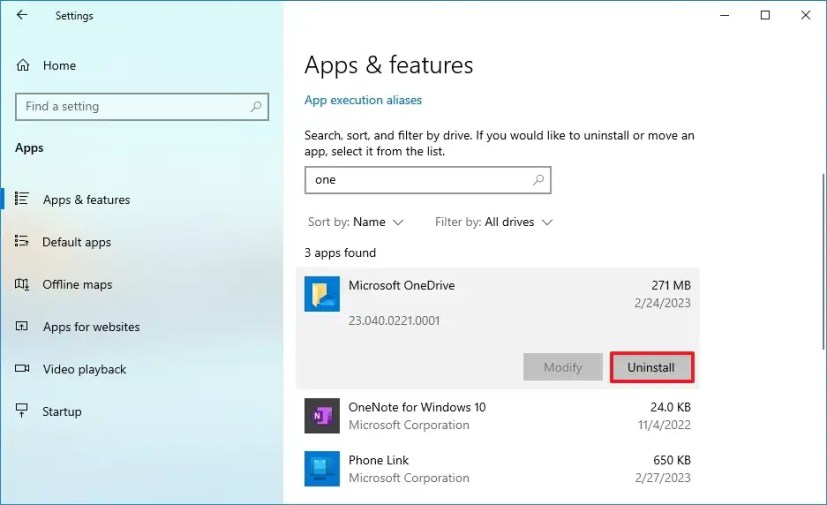
Avinstaller OneDrive fra Windows 10
Det er to måter å avinstallere OneDrive fra Windows 10, du kan bruke Innstillinger-appen eller kontrollpanelet. Det er imidlertid viktig å merke seg at det kan ta noen forsøk før du kan fjerne skrivebordsappen helt ved hjelp av Innstillinger-appen.
Innstillinger-appen
Slik avinstallerer du OneDrive-appen på Windows 10 fra Innstillinger-appen, bruk disse trinnene:
Åpne Innstillinger i Windows 10.
Klikk på Apper.
Klikk på Apper og funksjoner.
Velg Microsoft OneDrive og klikk på Avinstaller -knappen.

Klikk Avinstaller igjen.
Når du har fullført trinnene, vil appen vil bli fjernet fra datamaskinen.
Kontrollpanel
For å fjerne OneDrive-appen fra kontrollpanelet, bruk disse trinnene:
Åpne Kontrollpanel .
Klikk på Avinstaller a program fra”Kategori”-visningen.
Velg OneDrive og klikk på Avinstaller-knappen.

Klikk Ja-knappen.
Etter at du har fullført trinnene, vil OneDrive bli fjernet fra Windows 10, men filene du valgte å være tilgjengelig frakoblet vil fortsatt være tilgjengelig.
Denne prosessen sletter ikke de tidligere synkroniserte filene dine, og du vil fortsatt se OneDrive-oppføringen i Filutforsker for å få tilgang til de synkroniserte filene.
I tilfelle du ønsker å installere OneDrive på nytt på Windows 10, må du last ned og kjør OneDrive-installasjonsprogrammet igjen.
@bare media-skjerm og (min-bredde: 0px) og (min-høyde: 0px) { div[id^=”bsa-zone_1659356403005-2_123456″] { min-width: 300px; min-høyde: 250px; } } @media only-skjerm og (min-bredde: 640px) og (min-høyde: 0px) { div[id^=”bsa-zone_1659356403005-2_123456″] { min-width: 300px; min-høyde: 250px; } }


